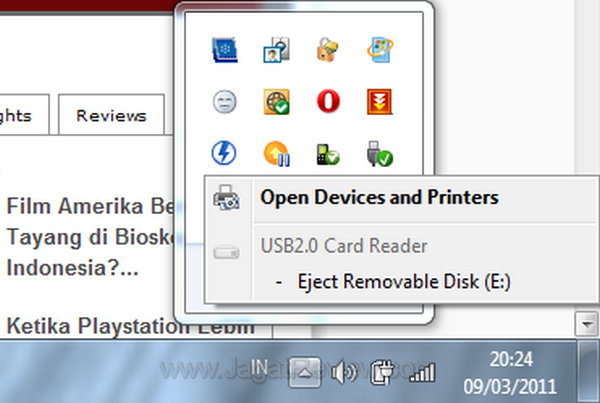Cetak Cetik...atau kok hardisk ane gak kedetek ya...padahal dah nancep atau tiba-tiba minta di Format
Mungkin Teman-teman pernah mendengar kalimat-kalimat di atas. Biasanya,
kalimat-kalimat tersebut muncul saat ada masalah pada hard disk.
Kemungkinan, hard disk yang digunakan tersebut memang sudah memiliki
umur yang panjang sehingga sudah waktunya untuk rusak. Namun, tidak
menutup kemungkinan permasalahan ini terjadi juga pada hard disk baru.
Ingat, kerusakan pada hard disk akan mengakibatkan kehilangan data.
Proses recovery data pada hard disk yang rusak membutuhkan biaya yang
tidak sedikit. Bahkan, biaya recovery terkadang melebihi harga hard disk
itu sendiri.
Hard disk eksternal beberapa tahun belakangan ini menjadi fenomena di
kalangan pengguna komputer. Keuntungan hard disk eksternal ini sendiri
adalah mobilitasnya. Anda dapat membawa hard disk berkapasitas besar
dengan dimensi yang relatif kecil untuk digunakan dalam proses
tukar-menukar file. Harga hard disk eksternal yang semakin lama semakin
murah juga menambah daya tarik produk ini.
Namun, kegunaannya sebagai produk yang
mobile tentu membawa
resiko tersendiri. Hard disk eksternal memiliki kerentanan yang tidak
jauh berbeda dengan hard disk biasa.
Dalam artikel ini saya ingin berbagi sedikit mengenai Tips dan Trik merawat Hardisk Ekternal agar tetap aman dan dapat bertahan lama dalam penggunaanya
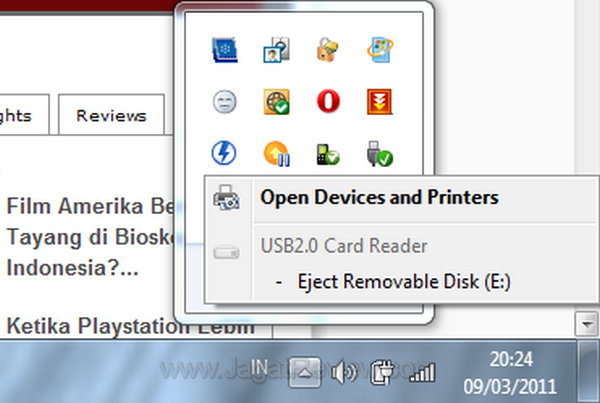
1. Selalu gunakan opsi “Safe Remove Hardware”
Langkah ini memang terkesan sepele dan sering dilupakan oleh
pengguna. Bahkan, banyak pengguna sendiri yang mengakui bahwa hal ini
tidaklah penting. Saat Anda menancapkan hard disk eksternal dan mulai
mentransfer data, banyak data yang belum tertulis dengan benar pada
piringan hard disk tersebut. Data-data tersebut masih tertinggal di
cache memori. Bila Anda selesai menggunakan hard disk eksternal, selalu
pilih opsi “Safe Remove Hardware”. Dengan mengklik opsi ini, semua data
yang ada pada cache memory akan dihapus sehingga data yang ada pada
hard disk tidak akan rusak saat Anda mencabut kabel USB-nya. Opsi ini
sangatlah penting. Pada beberapa hard disk eksternal, gagalnya penulisan
data dapat menyebabkan Master Boot Record rusak dan menyebabkan hard
disk harus di format ulang.
2. Jangan terbanting
Berbeda dengan flash disk, hard disk eksternal masih memiliki
komponen mekanik di dalamnya. Komponen ini sangat rentan terhadap
benturan. Saat terjadi benturan yang keras pada hard disk, pasti akan
mengganggu komponen mekanik tersebut. Tidak sedikit kasus hard disk yang
terbanting mengakibatkan isinya menjadi amburadul. Sebenarnya, Anda
bisa mengakali hal ini dengan membeli hard disk yang memiliki fasilitas tahan banting. Walaupun begitu, tetap saja Anda harus menjaga hard disk dari benturan yang berlebihan.
3. Jauhkan dari cairan
Tersiram air? Mungkin hal ini terdengar lucu bagi beberapa orang.
Akan tetapi, banyak juga kasus hilangnya data hard disk akibat tercebur
atau tidak sengaja tersiram minuman. Saat Anda memakai hard disk
eksternal, usahakan tidak menaruh benda dengan cairan di dekatnya.
Tentunya, air adalah musuh bagi benda elektronik, bukan?
4. Jauhkan dari benda bermagnet
Selama hard disk masih memakai komponen mekanik, maka hard disk akan
tetap rentan terhadap gerakan paksa. Sebuah magnet dapat secara paksa
menarik komponen mekanik dalam hard disk. Hal ini dapat merusak sistem
kerja hard disk tersebut. Tidak hanya itu,
platter yang ada di dalam hard disk pun bisa rusak karena adanya medan magnet.

5. Gunakan Kabel Y agar mendapat pasokan listrik yang baik
Banyak hard disk eksternal yang tidak dilengkapi USB dengan jenis
kabel Y (dua kepala). Memang, menggunakan USB dengan kabel Y terlihat
repot. Akan tetapi, kabel dengan jenis ini berguna saat Anda menancapkan
hard disk eksternal Anda pada sebuah komputer yang ternyata USB
slot-nya sudah tidak memiliki alur listrik yang masih baik. Kurangnya
pasokan listrik dapat merusak kerja sebuah benda elektronik. Di sinilah
kabel Y berperan. Tancapkan kedua kepala kabel Y untuk mendapatkan alur
listrik yang baik.
6. Jangan terlalu sering mencabut pasang kabel USB
Benar! Walaupun seyogyanya hard disk eksternal akan sering digunakan
pada banyak komputer, namun, sering mencabut pasang kabel USB akan
membuat konektor USB tersebut menjadi aus. Gesekan terhadap tembaga
dapat membuat kepala konektor menipis sehingga tidak terjadi kontak
antar tembaga yang baik. Hal ini dapat membuat pasokan listrik dan arus
data menjadi terganggu dan dapat merusak kontroler.
7. Hindari menempatkan hard disk di tempat yang sering bergetar
Getaran berlebihan dapat mengganggu kerja mekanik hard disk. Bahkan
tidak sering terjadi error baca dan tulis data di hard disk tersebut.
Hal ini dapat berujung pada hard disk yang berhenti bekerja. Oleh karena
itu, jauhkan hard disk dari tempat yang sering bergetar (Contoh ekstrim
pada foto di atas: hard disk ditaruh di atas speaker aktif. Terlihat
bodoh memang, namun kita tidak pernah tahu hal-hal yang dapat dilakukan
orang pada hard disknya, bukan?)
8. Pastikan hard disk mendapatkan aliran udara yang baik
Bagaimana maksud dari poin yang satu ini? Saya sering melihat
beberapa orang menaruh hard disk eksternal di bawah bantal saat
dioperasikan. Tidak hanya itu saja, beberapa pengguna masih ada yang
tetap menggunakan pouch bawaan yang tebal saat mengoperasikan hard disk.
Jika hard disk eksternal Anda tidak memiliki solusi disipasi yang baik,
hard disk yang ada di dalamnya tentu akan menjadi panas. Hard disk
yang memiliki panas berlebih dapat menyebabkan kerusakan. Oleh karena
itu, usahakan untuk membuka pouch bawaan hard disk terlebih dahulu saat
ingin digunakan. Selain itu, pastikan hard disk mendapatkan aliran udara
yang cukup.
9. Cabutlah kabel USB dengan menarik kepala konektornya
Jika Anda menarik kabel USB langsung pada kabelnya, hal ini dapat
menyebabkan putusnya kabel, baik kulitnya yang berada di luar maupun
kumpulan kabel yang ada di dalam kabel USB tersebut. Konektor USB
sengaja dibuat tebal agar dapat ditarik oleh para penggunanya.
10. Gunakan posisi yang tidak mengganggu posisi konektor USB
Saat kabel USB tertancap pada hard disk eksternal dan pada sebuah
slot USB di komputer Anda, usahakan posisinya tertancap dengan benar.
Kabel USB yang tertancap pada posisi miring dapat menyebabkan kerusakan
pada USB tersebut. Kebanyakan kasus adalah membuat longgarnya sebuah
slot USB. Hal ini tentunya akan sama hasilnya dengan poin 6 di atas.
Satu lagi tambahan dari kami:
Backup! Selalu backup
data-data Anda yang ada di hard disk eksternal tersebut, terutama untuk
data-data yang penting. Bila Anda menggunakan hard disk eksternal ini
untuk aktivitas transfer data secara mobile, resiko kehilangan data
pasti akan selalu ada. Untuk itu, sekali lagi kami ingatkan untuk selalu
mem-backup data-data Anda.
Tips-tips di atas berlaku untuk hard disk eksternal. Jika Anda memakai sebuah SSD, cara perawatannya akan berbeda lagi, karena SSD tidak rentan terhadap benturan
11. Saat Bepergian pastikan Hardisk anda tidak Terlalu sering mengalami Goncangan (Tempatkan di tempat Fleksible)
Ketika anda ingin bepergian entah Jauh ataupun dekat pastikan bahwa Hardisk anda sudah ditempakan di tempat yang Fleksibel Walaupun Hardisk Eksternal didesain agar Tahan thd goncangan akankah lebih baik jika tetap tidak berusaha menggonacangkan nya karena akan berpengaruh besar pada system kerja serta Sector yang mengapit piringan Hardisk jika sampai terjadi goncangan yang besar jadi saran saya lebih baik anda memastikan bahwa anda sudah menempatkan Hardisk Eksternal anda dalam keadaan yang tidak terlalu mengalami banyak goncangan ketika anda bepergian .
Mungkin Cukup itu dulu dari saya Selaku Admin dari Dunia Teknologi saya sangat berterima Kasih atas kunjungan anda dan semoga informasi ini dapat bermanfaat buat anda dan kita semua ...